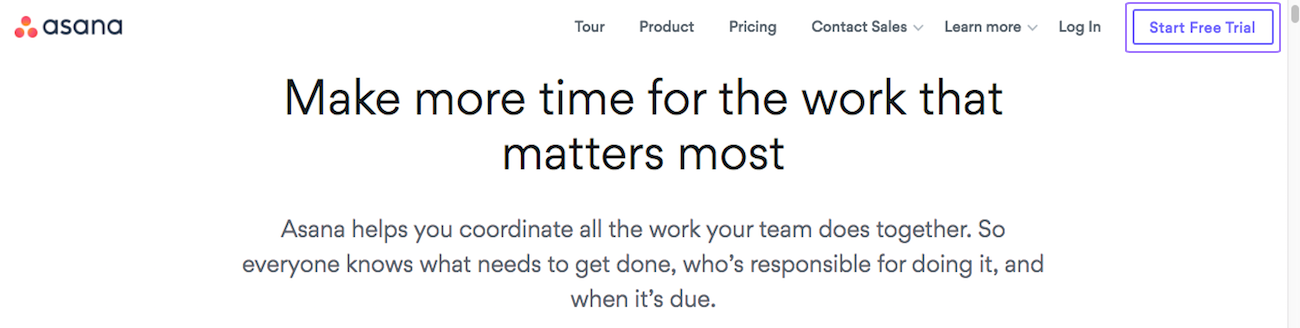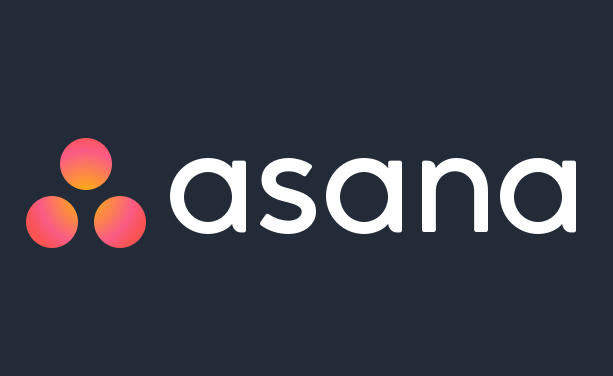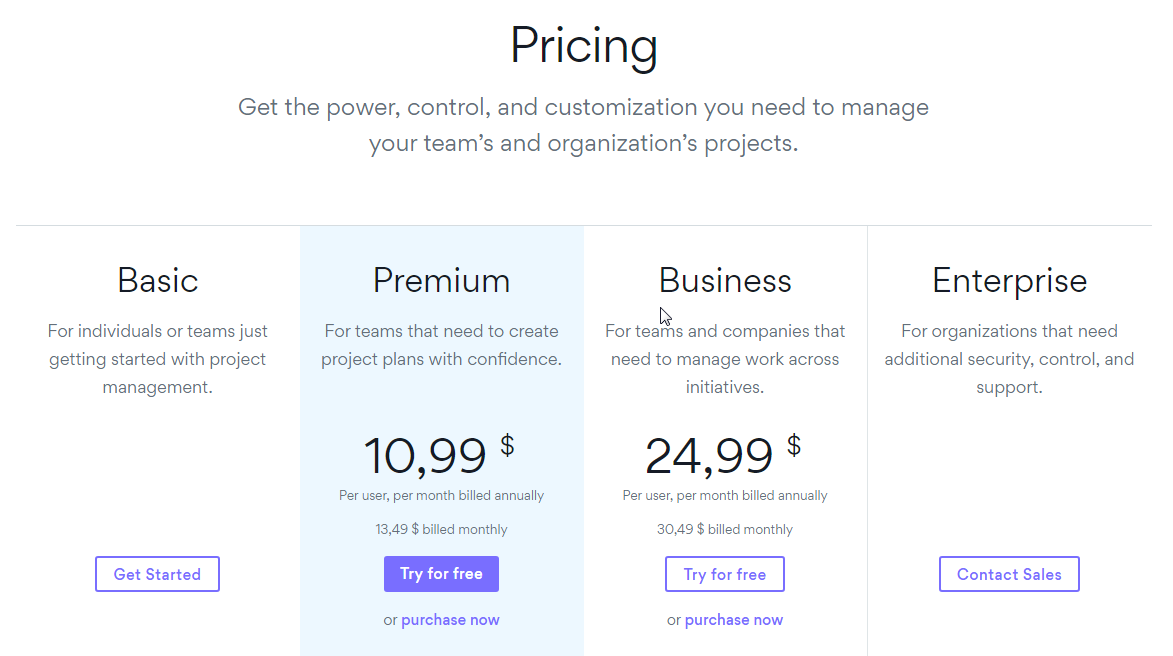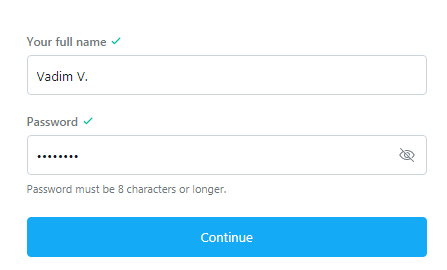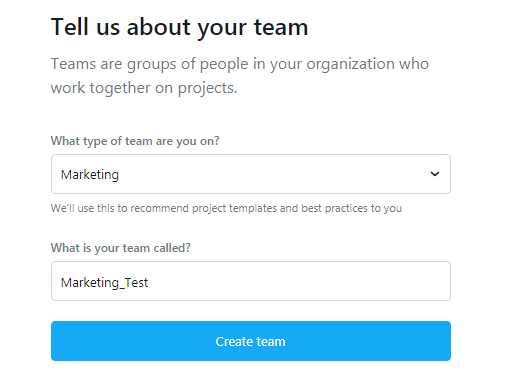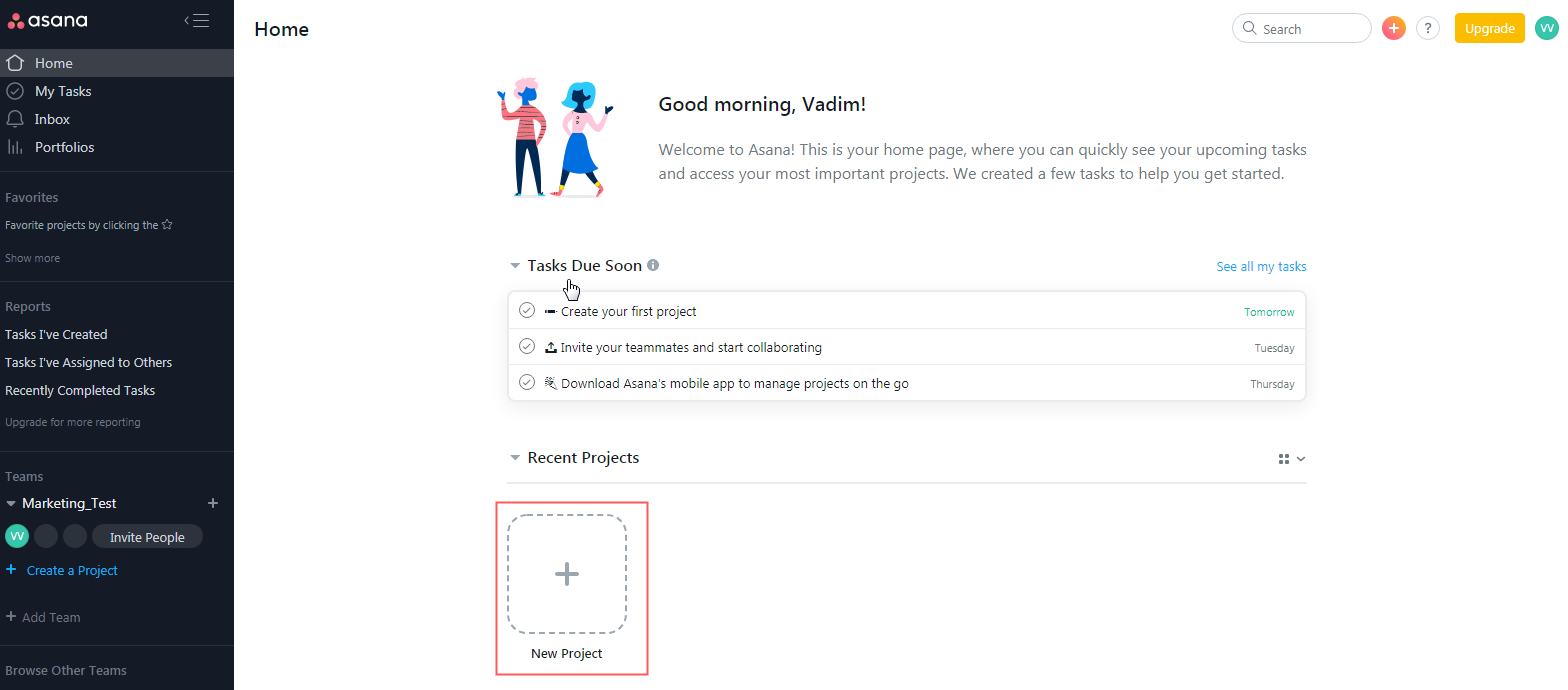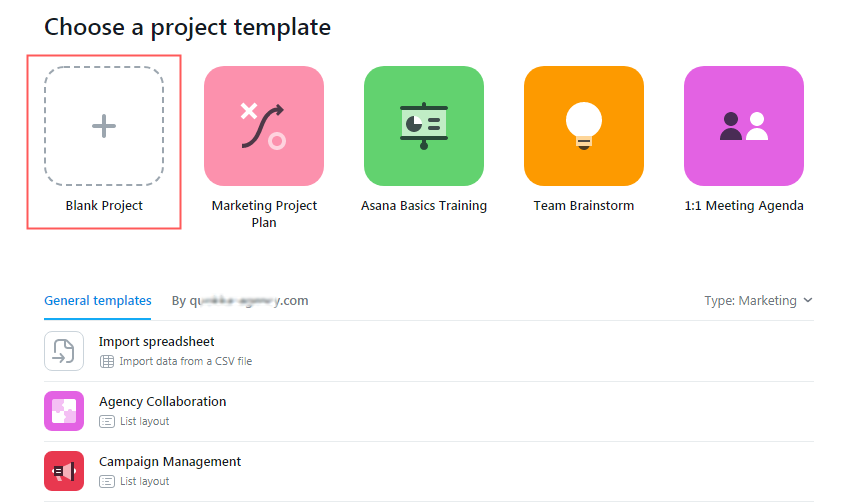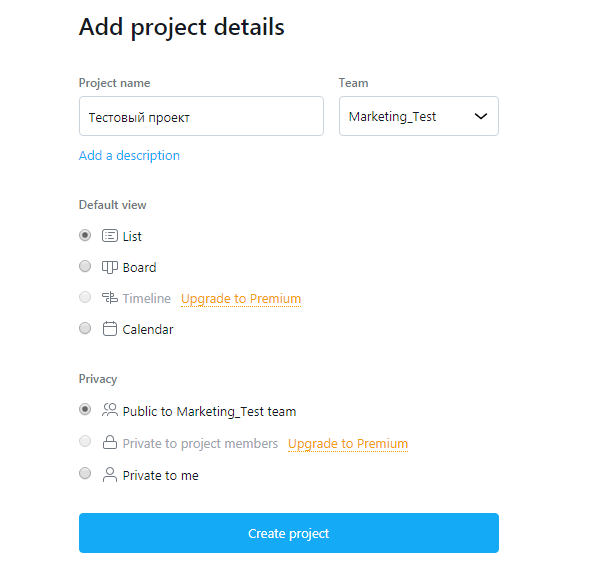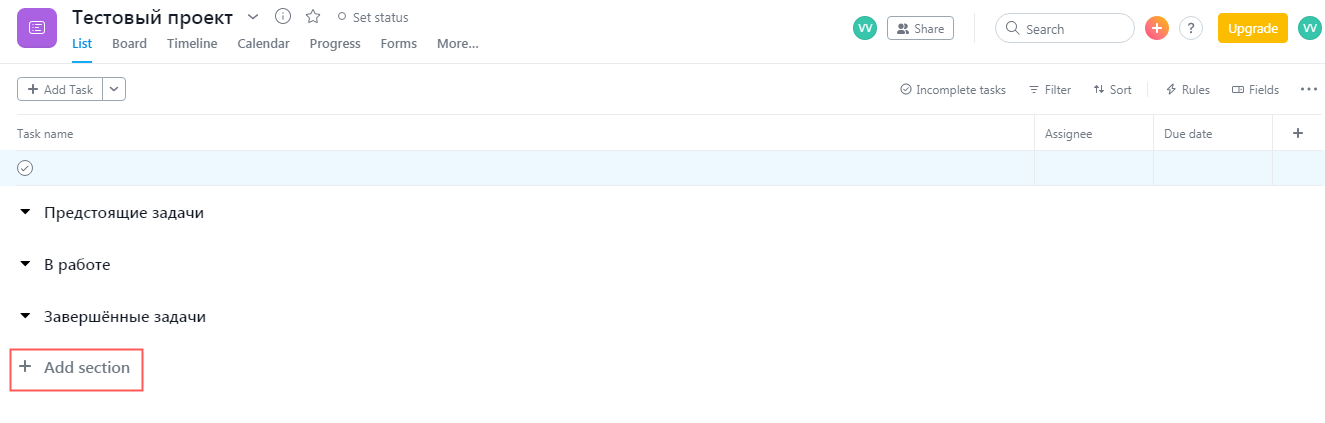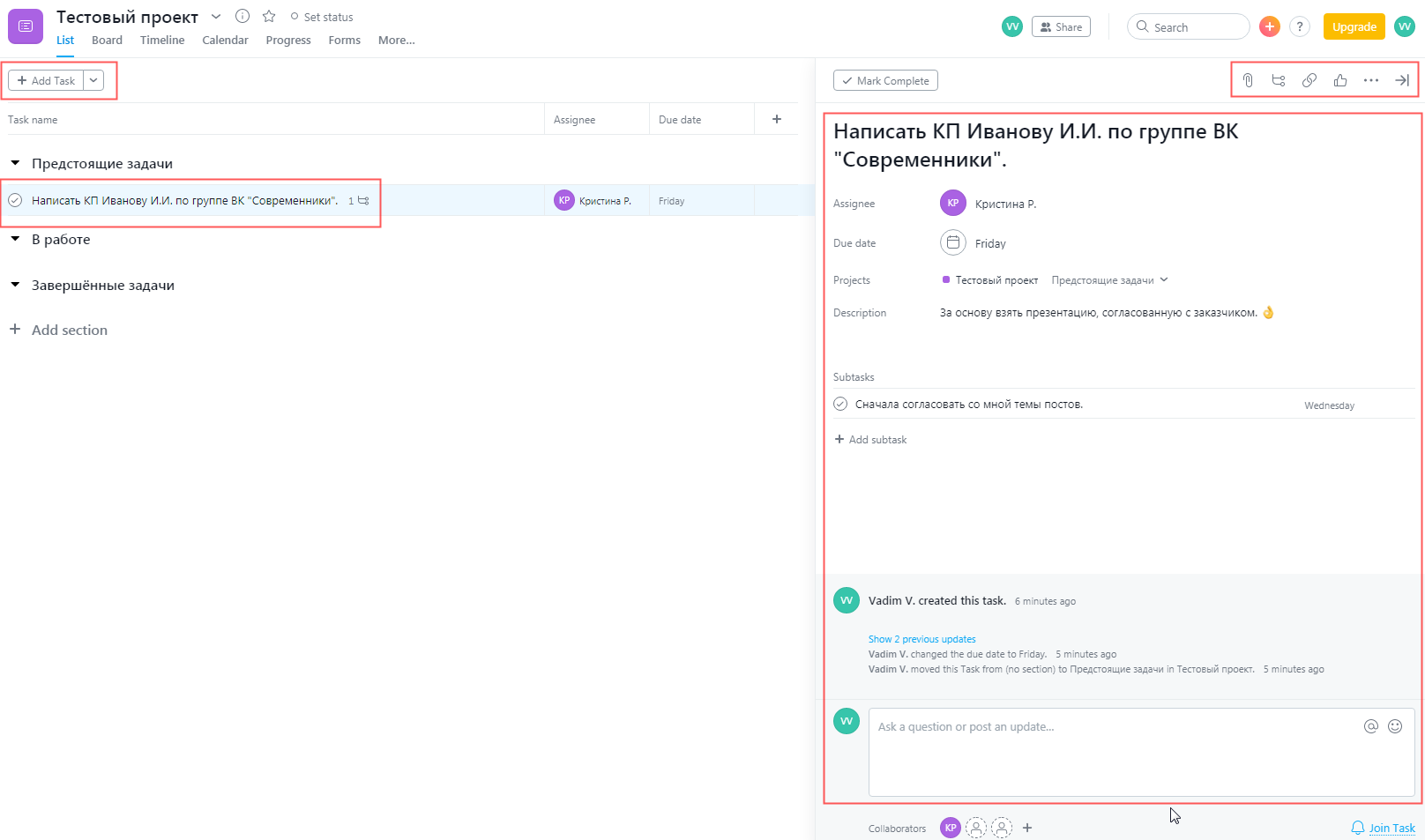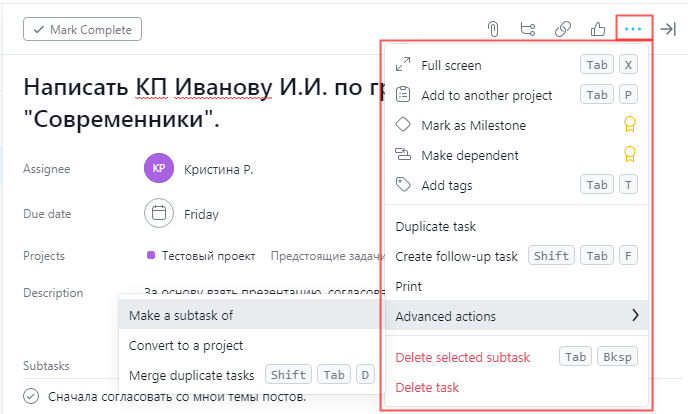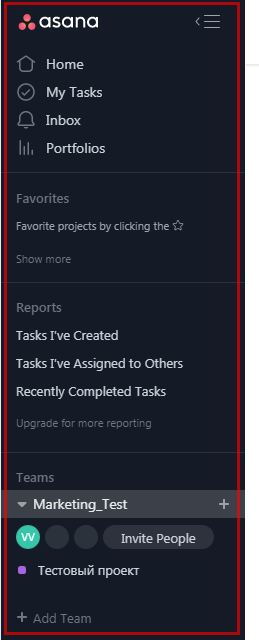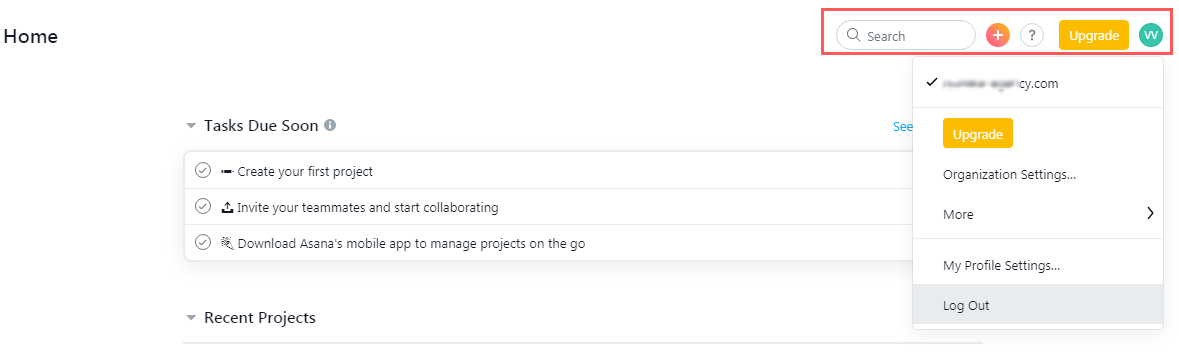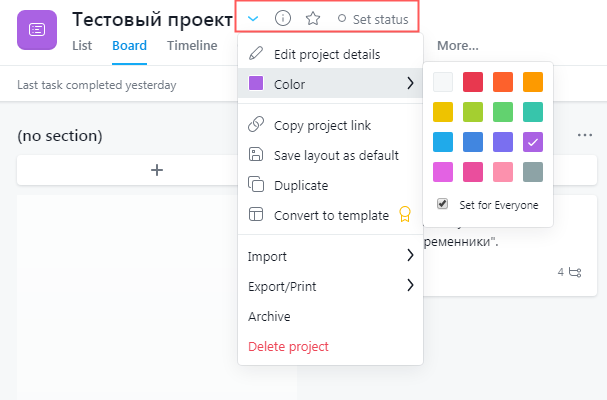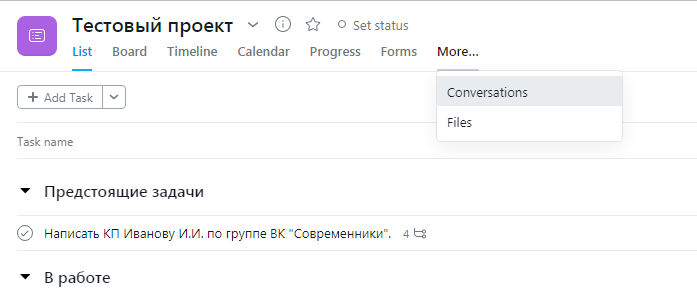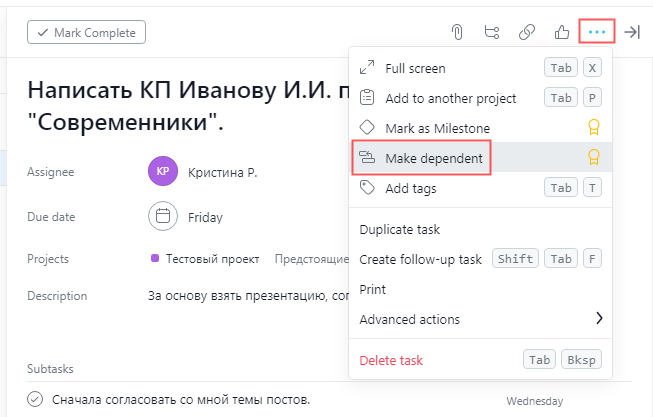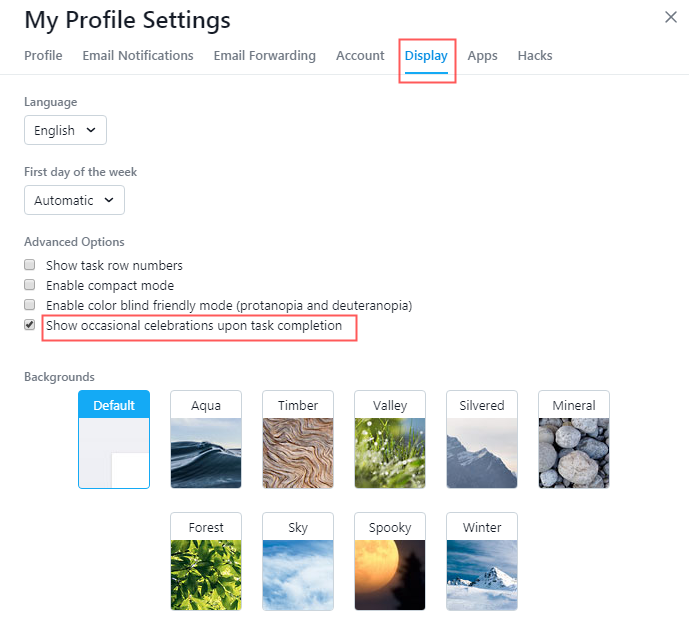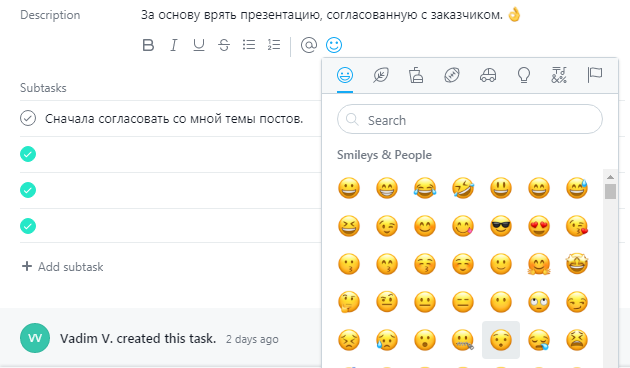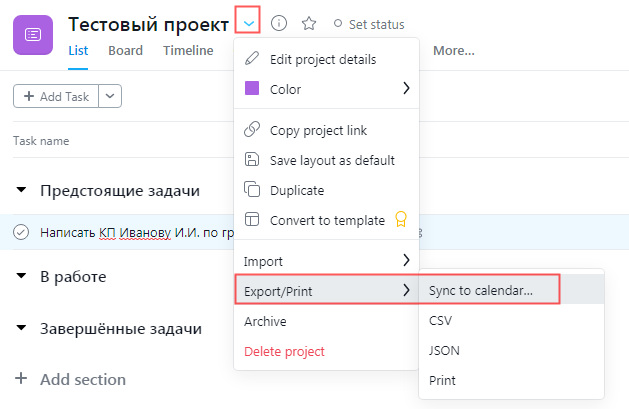что такое asana и как им пользоваться
Настройка домена
Asana — это самый простой способ отслеживать свою работу и работу своей команды.
Здесь, в разделе поддержки приведена подробная документация по функциям Asana, которая поможет научиться настраивать организацию или рабочее пространство, создавать проекты и задачи, пользоваться настройками разрешений, приглашать коллег, знакомиться с функциями версии Premium и др.
Регистрируетесь ли вы в Asana самостоятельно или пришли по приглашению, в начале необходимо создать учётную запись Asana. Учётные записи Asana бесплатны и связаны с индивидуальными пользователями. Они обеспечивают доступ к общим рабочим пространствам и организациям и дают возможность сотрудничать с другими пользователями Asana.
Демонстрационное видео от Asana
Регистрация и создание учётной записи
Если вы регистрируете учётную запись Asana самостоятельно, мы поможем вам создать рабочее пространство и начать работу. После этого вы сможете пригласить других людей, а также начать создавать проекты и задачи.
Принятие приглашения и создание учётной записи
Если вас приглашает в Asana другой человек, то вы попадаете в рабочее пространство или организацию, к которой он принадлежит, где сможете выполнять совместную работу над проектами и задачами (с пригласившим и его коллегами).
Независимо от способа регистрации Asana (самостоятельно или по приглашению) у вас есть возможность создавать дополнительные рабочие пространства для работы с другими группами людей в Asana.
Работа с разными группами из одной учётной записи
С помощью одной учётной записи Asana можно создать собственные или присоединяться к имеющимся рабочим пространствам и организациям, чтобы выполнять работу совместно с различными группами пользователей Asana. Эти рабочие пространства и организации, к которым вы относитесь, представляют собой самостоятельные сущности, каждая из которых отличается своим собственным уникальным составом людей, проектов и задач.
В связи с тем, что каждое рабочее пространство и каждая организация представляют собой отдельные сущности, ваши коллеги не могут видеть другие рабочие пространства и организации, к которым вы принадлежите, а вы в свою очередь не видите другие рабочие пространства и организации, в которые могут входить ваши коллеги.
Определение подходящего типа пространства в Asana
В приведённой далее таблице показаны различия между рабочими пространствами, группами и организациями.
| Рабочее пространство | Группа | Организация |
|---|---|---|
| Может быть создано с использованием личного адреса электронной почты | Должна создаваться с использованием корпоративного или рабочего адреса электронной почты | |
| Служит группой для личного пользования или в составе небольшой команды | Является одним подразделением организации | Содержит в себе несколько групп |
| В нём нельзя создать несколько групп | В ней можно создать несколько групп | |
| Любого человека можно добавить в качестве участника или гостя | Возможность вступления определяется настройками разрешений группы | Возможность вступления определяется почтовым доменом компании. Все остальные пользователи могут присоединяться к организации только в качестве гостей |
Определение текущего рабочего пространства или организации
Как определить своё текущее рабочее пространство или организацию:
Переключение между рабочими пространствами и организациями
Каждое рабочее пространство и каждая организация, к которым вы принадлежите, является самостоятельной сущностью со своими наборами проектов и задач. В связи с этим, чтобы открывать конкретные проекты и задачи, вам нужно будет переключаться между рабочими пространствами и организациями.
Как Asana упрощает работу с командой, документами и приносит больше профита
Asana создана для ленивых, но влюбленных в порядок. Знакомство с ней длится 10 минут, чтобы уже завтра КПД вашей команды вырос как минимум на 30%. Да, и тут есть радужные единороги, йети и котики.
▍80% успеха кроется в деталях
Столько же рабочего времени уходит на организацию рабочих процессов. Решение в автоматизации — порядок даст вам больше времени для творчества и интеллектуальной работы и положительно скажется на результатах работы. Не важно, сколько человек в вашей команде. Разбираться с ежедневными задачами ощутимо легче, даже если вы трудитесь в паре.
Большинство из вас наверняка слышали или даже работают в Trello и Basecamp. Asana менее известна, но у нее функционал шире, нежели у популярного Basecamp, при этом она сохраняет понятный интерфейс, в отличие от Trello.
▍Об управлении задачами
Основу системы разработала команда российского агентства DAN: строгие алгоритмы поведения придумал директор DAN Игорь Чаркин, а с использованием на практике меня познакомил Илья Кравченко. Мы работали тогда с Basecamp. Перейдя на Asana, я меняла принципы работы на основе опыта и стандартных предложений команды Asana.
Главные правила работы с Asana
В инструкции ниже курсивом выделены подсказки и уточнения об особенностях приложения. Опустите эти детали при первом чтении, но вернитесь к ним, если захотите попробовать работать с Asana. В конце — пару секретов о том, как вызвать волшебного единорога или котиков, поменять тему под настроение или отсыпать немного смайликов в тексты.
Так выглядит главная страница приложения для пользователя. Перед вами рабочий стол. Каждый пользователь получает сразу два рабочих стола: один для работы в команде, другой для личных проектов и задач.
Создавайте другие рабочие столы, меняйте названия старых и выбирайте, кого из пользователей пригласить: на бесплатном аккаунте вам доступно 14 приглашений. Рабочий стол нельзя удалить. Он пропадает, когда все до одного пользователи покинули его. Если создатель рабочего стола покинул его, но хотя бы один пользователь остался в нем, рабочий стол продолжает функционировать. Чтобы вернуться к нему, запросите приглашение от пользователей, у которых остался доступ к этому столу.
Меню слева. Можно свернуть, кликнув на крестик рядом с логотипом Asana.
Основные понятия в нашей системе Asana (в порядке иерархии)
Название бренда или компании, с которыми вы работаете (projects в Asana). Форму организации в виде ООО и ЗАО пишите после названия компании, чтобы легче ориентироваться. Самой первой в списке перед брендами идет Wiki, в которой собраны образцы, формы, гайды и документы вашей компании или агентства.
Существует три стадии работы с брендом, различающиеся по цвету: желтый Pre Sale (проекты в стадии обсуждения), зеленый In progress (активные текущие проекты) и серый Archive (закрытые проекты). Вверху удобнее держать бренды с зеленой отметкой. Перетаскивать можно мышкой.
Добавьте бренд, с которым чаще всего работаете, в «избранное», чтобы не искать его в списке.
Проект (оформляется в Asana как основная задача в списке) — название рабочего проекта, которым вы занимаетесь для конкретного бренда. Например, рекламная компания в SMM или разработка приложения.Перед первым проектом идут связанные с брендом и проектами бренда документы: договоры, соглашения, контракты и т.д. Затем идут проекты по срочности.
Как разделять на такие секции или списки, показывают здесь.
В описании к проекту указана необходимая для работы информация.
У каждого проекта есть:
Задача — название конкретного процесса, который необходимо выполнить в рамках рабочего проекта. Например, написать текст для постов в SMM, сделать макет приложения и т.д. Каждая задача закреплена за тем пользователем, который ею занимается в данный момент. У каждой задачи проставляется текущий рабочий день как дедлайн. По окончанию рабочего дня ответственный по задаче переносит дедлайн на завтрашний день, указывая в комментарии к задаче причину и статус.
Проект или задача могут принадлежать к нескольким брендам одновременно: как тут. На практике чаще всего речь о формах и образцах документов и файлах. Например, это может быть форма для создания календаря публикаций в SMM, универсальная для всех проектов.
Как оформить нового клиента, проект и задачу в 4 шага
1. Допустим, вы получили подтверждение о начале работ с новым клиентом. Добавляем сразу в Asana новый бренд и определяем, кто будет работать с ним — вся команда или только вы.
2. Создаем разделы для документов и проектов. Добавляем документы. Правильно записываем названия проектов.
3. Оформляем описание проекта, задаем дату и ответственного проект-менеджера. Добавляем в подписчики к проекту людей, которые будут следить за проектом или участвовать в нем в какой-то момент времени.
4. Работы по проекту разделяем на задачи, правильно оформляем названия задач (как на фото выше).Сначала к каждой задаче добавляем четкое описание, затем проставляем дату и ответственное лицо. Добавляем в подписчики людей, которые будут следить за задачей или участвовать в работе над ней в какой-то момент времени.
Если задача срочная, добавляем ярлык «Срочно». Есть другие ярлыки, обозначающие названия отделов, чьи сотрудники работают над задачей. Так руководителям отделов удобно в любой момент увидеть, чем заняты их сотрудники.
Подробнее об отдельных элементах и характеристиках задач и проектов
▍Дата проекта или задачи
Для проекта это дедлайн (промежуточный или финальный).
Для задачи это дата текущего рабочего дня или дата, когда задача снова будет актуальна. С текущего дня задача переносится на следующий только с указанием статуса в комментарии.
Дополнительные функции для даты: возможность указать точное время или период, после которого задача снова будет актуальна (например, каждую неделю в понедельник задача запуска email рассылки становится актуальной).
▍Ответственный за проект или задачу
Это единственный пользователь, который ведет проект или выполняет задачу. Если в течение рабочего дня пользователь не выполняет задачу, то указывает причину в комментарии к ней и меняет ее дату (переносит на следующий день или на другую дату, если задача теряет актуальность). У задачи может быть только одно ответственное лицо, но другие пользователи подписываются на нее, чтобы следить за изменениями в новостной ленте или через почту.
Так определяется круг лиц, отвечающих за исполнение работы в срок. В первую очередь, это менеджер проекта, которые следит за процессами по проекту, а во вторую очередь, это конкретные исполнители, за которыми закреплены задачи проекта: дизайнеры, программисты, копирайтеры и т.д.
Ситуация, когда ответственного нет: возможна, только если речь идет о корпоративных гайдах, инструкциях, образцах документов.
▍Описания к проектам и задачам
Для проекта в описании указаны контакты менеджера проекта и дедлайны, прикрепляется бриф. Для задачи в описание добавляется краткое и четкое описание того, что требуется получить в результате, и дедлайн, прикрепляются рабочие материалы.
Формируются по следующему правилу: короткое и ясное название объекта задачи и название компании или бренда.
Правильно: «Тексты для SMM / Рога и копыта ООО»
Неправильно: “разработка текстов для SMM / Рога и копыта” или“написать тексты для SMM / ООО Рога и копыта”
Это важно для корректного отображения задачи в вашем почтовом ящике, куда Asana присылает уведомления о задачах и проектах.
При работе с Asana можно к проектам и задачам прикреплять различные файлы: загружать их напрямую с компьютера или добавлять из Google Drive и Dropbox-а, которые интегрированы в Asana.
▍О пользователях и их полномочиях (доступ к задачам/проектам)
В Asana два типа допуска: полный и гостевой.
Полный доступ предоставляется проект-менеджерам, аккаунтам, руководителям.
Гостевой — доступ пользователя к конкретной задаче или проекту. Пользователь с гостевым доступом не видит обсуждений. Гостевой доступ предоставляется исполнителям (сотрудникам вашей или сторонней компании, фрилансерам) или клиенту. Человек, получивший приглашение (доступ) по электронной почте, не обязан регистрироваться — он отвечает на данное письмо, внутри которого видна задача и комментарии к ней, и его ответ на письмо станет комментарием в данной задаче в Asana. В дальнейшем о всех изменениях по задаче он будет получать оповещения по почте.
Это хорошая функция, если клиенту необходимо следить и давать комментарии по задаче, но он не хочет регистрироваться в Asana.
Под проектами и задачами есть комментарии — они используются для указания статуса проекта или задачи. В комментарии используется автозаполнение через @ чтобы отметить людей, документы, обсуждения, задачи и проекты. Ссылка на обсуждение в комментарии не будет видна тем, у кого гостевой доступ.
Удобно использовать, чтобы обсуждать рабочие вопросы. В обсуждениях участвуют только пользователи с полным доступом (не клиент и не исполнители).
Попробуйте использовать мессенджер. Идеально подойдет Slack. У него есть интеграция с приложением Asana: выбираете канал, добавляете в него всех пользователей, которые работают над проектом или его задачей, указываете, оповещения о каких изменениях в проектах и задачах будет присылать вам бот Asana, пока вы переписываетесь с командой. Задачу или проект можно представить в виде ссылки и поделиться ею в чате. Slack представлен в двух версиях: легкое мобильное приложение и веб-приложение.
Многим удобно работать с ярлыками. У нас используется основной ярлык: “Срочно”. Он помогает следить за горящими задачами.
Есть дополнительные ярлыки, связанные с отделами агентства, которые в тот или иной промежуток времени работают над проектом. У каждой задачи проставляется ярлык отдела, чей сотрудник несет за нее ответственность в текущий момент. Так руководители отдела могут следить за тем, кто из их сотрудников и чем занят.
Нам нужны два вида календаря.
Личный календарь пользователя: в верхнем меню вкладка My Tasks > Calendar. Здесь видны все задачи пользователя, к которым привязаны даты.
Общий календарь команды (в меню слева). В нем отражаются даты по всем задачам и дедлайны по всем проектам, вместе с указанием ответственных лиц. Удобно для аккаунтов и руководителей.
Любой календарь можно синхронизировать с календарем Google или Apple. Как это сделать, показано тут.
5 золотых правил организации работы с Asana
Самый простой способ управления проектами и задачами группы
Зачем нужна Asana? Потому, что только модель Asana по графическому представлению рабочих данных Work Graph™ обеспечивает коллективы всем необходимым для координации действий, соблюдения сроков и достижения целей.
Никаких помех на пути к цели
Все ваши проекты будут успешными. Планируйте каждый шаг и организуйте все аспекты работы в одном месте.
Вся рабочая информация всегда под рукой
Моментально оценивайте статус работы, определяйте дальнейшие действия и делайте всё необходимое, чтобы работа шла по плану.
Всё точно в срок
Создайте план, показывающий взаимосвязи между различными частями проекта, на вкладке «Хронология». Он поможет вам работать по графику с учётом вносимых изменений.
Всесторонний контроль работы
Будьте в курсе состояния работ, которые выполняет ваш коллектив. Контролируйте прогресс по всем проектам. Мгновенно устраняйте проблемы. И делайте всё вовремя, причём всё это в одном месте.
Выполняем работу, которую вы терпеть не можете
Не тратьте время на рутинные задачи. Пусть о них позаботятся функции автоматизации. Упрощайте рабочие процессы, сокращайте количество ошибок и тратьте сэкономленное время на решение более важных проблем.
Оптимизация запросов на работы
Создайте стандартную процедуру получения необходимой информации с помощью форм. Заявителям будет удобно составлять запросы на работу, а ваш коллектив сразу получит всё, что нужно для её выполнения.
Общее представление о ситуации
Управляйте временем, просматривая работу на календаре. С лёгкостью выявляйте свободные периоды и перегрузки и быстро вносите коррективы.
Статус ключевых инициатив в реальном времени
Отслеживайте ход выполнения всех своих проектов в реальном времени с помощью портфелей, которые позволяют превентивно реагировать на риски и держать заинтересованных лиц в курсе событий.
Контроль загрузки коллектива
Отслеживайте загруженность всех сотрудников, задействованных в проектах, в одном представлении. Следите за тем, чтобы ни у кого не было переизбытка или недостатка работы, а инициативы выполнялись по плану.
Всё связано воедино
С помощью более 100 интеграций электронную почту, заявки и многое другое можно перенести в Asana, чтобы собрать всё в одном месте.
Чем бы вы ни занимались, это можно делать в Asana
Отслеживайте цели компании и вехи на пути к ним, чтобы каждый участник понимал, как его работа влияет на общую ситуацию.
С лёгкостью запускайте новые продукты за счёт того, что все группы точно знают, кто, что и к какому сроку делает.
Управляйте всеми меняющимися элементами своей маркетинговой кампании в одном месте и делайте всё точно в срок.
Стандартизируйте процесс подачи ИТ-запросов, чтобы их можно было обрабатывать легко и без задержек.
Отслеживайте цели компании и вехи на пути к ним, чтобы каждый участник понимал, как его работа влияет на общую ситуацию.
С лёгкостью запускайте новые продукты за счёт того, что все группы точно знают, кто, что и к какому сроку делает.
Управляйте всеми меняющимися элементами своей маркетинговой кампании в одном месте и делайте всё точно в срок.
Стандартизируйте процесс подачи ИТ-запросов, чтобы их можно было обрабатывать легко и без задержек.
Контроль самых важных аспектов
Отслеживайте наиболее важную для вашего коллектива или компании информацию с помощью настраиваемых полей, чтобы всегда держать её в центре внимания.
Не надо изобретать колесо
Чтобы проекты всегда чётко выполнялись, преобразуйте распространённые рабочие процессы в шаблоны и предоставьте их своим сотрудникам.
Предоставление информации нужным людям
Делайте группы и проекты закрытыми, создавая тем самым безопасное пространство для конфиденциальной работы.
Контроль над данными
С лёгкостью управляйте учётной записью своей группы в Asana, обеспечивайте соблюдение мер безопасности, принятых в организации, и отслеживайте, как сотрудники из вашего коллектива пользуются Asana.
Приступайте к работе уже сегодня
Если вы в состоянии составить список или отправить электронное письмо, то вы можете пользоваться Asana. Создать группу действительно очень просто.
Руководство по Asana
Сервис Asana – не просто таск-менеджер, позволяющий создавать задачи и контролировать их выполнение. Он обладает набором удобных инструментов для коммуникации сотрудников компании, организации проектов и всего рабочего процесса, формирования отчётов и отслеживания личной эффективности, а также для взаимодействия с клиентами. К сожалению, сервис недоступен на русском языке. Вам придётся использовать англоязычную версию.
Проект основан в 2008 г. Дастином Аароном Московицем (сооснователь Facebook) и Джастином Розенштейном (инженер), а запущен в 2011 г. С тех пор платформа получила массу улучшений. Изначально она позиционировалась в качестве личного пользования и для работы небольших команд. Но сегодня им успешно пользуются крупные бренды и компании: Sony Music, Givenchy, Air France, Avon, Uber, Vodafone и др.
Ключевые возможности
Тарифы Asana
Разработчик предлагает 4 тарифных плана:
Вы можете воспользоваться 30-дневным пробным периодом по пакетам Premium и Business. Но для этого при регистрации потребуется ввод вашей платёжной карты.
Старт работы: регистрация
Откройте главную страницу, нажимайте Try for free. Система запросит адрес электронной почты, на который будет направлено письмо с подтверждением регистрации. Перейдите по ссылке и заполните поля: имя и фамилию, пароль для входа в систему.
Вам предстоит ответить ещё на несколько вопросов: в какой команде вы работаете (сфера бизнеса), и какое название будет у вашей команды?
Дальше вы попадаете на домашнюю страницу в аккаунте Asana с лаконичным интерфейсом. Здесь будут отображаться предстоящие задачи и самые важные проекты. Первое, что необходимо сделать – создать проект (New Project).
Система переводит на страницу с шаблонами проектов на основе вашего ответа при регистрации. Я указывал сферу маркетинга. При этом вы можете выбрать пустой бланк или один из шаблонов. Я пойду по первому пути.
Настройки проекта
1 шаг – укажите название проекта, тип его представления (список, доска, временная шкала, календарь), приватность (доступен для участников определённой команды, отдельным участникам проекта, только мне).
2 шаг – упорядочение задач по разделам. Например, я создам 3 раздела: предстоящие, выполняемые и завершённые задачи с помощью опции Add section.
3 шаг – добавление задач. Нажимайте на блок Add Task и создавайте задачи. У вас откроется окно для указания деталей: название, исполнитель (можно ввести электронную почту и пригласить сотрудника к работе с помощью автоматически отправленного письма из системы), дедлайн, описание.
Задаче нужно присвоить раздел – у меня «Предстоящие задачи». При необходимости добавляется подзадача (Add Subtask). В самом низу есть поле для внесения комментариев, вопросов, прикрепления файлов. Когда создание задачи будет завершено, нажимайте стрелку вправо, чтобы сохранить её.
В самом верху блока создания задачи есть дополнительные настройки:
Обратите внимание, справа указаны горячие клавиши для некоторых функций.
Обзор интерфейса
Теперь я вкратце опишу, из каких областей состоит интерфейс системы:
Боковая панель
Горизонтальная панель
Действия по проекту
Откройте созданный вами проект. Под стрелкой вниз есть ряд основных опций по проекту:
Нажимая на звездочку, вы добавите проект в избранное. При наведении на «i» вы получите основные сведения по проекту.
Ниже под названием расположены типы отображения проекта:
Как установить зависимости между задачами?
Функция позволяет помечать задачу, как ожидающую другую задачу. Что это значит? Например, один сотрудник работает над выполнением задачи, после завершения которой следующий сотрудник должен приступить к выполнению своего задания. Опция доступна только в платных пакетах.
Чтобы пометить задачу, как зависимую от другой, нужно сделать следующее:
Когда исполнитель первой задачи пометит её выполненной, другой сотрудник получит уведомление о возможности выполнять своё задание. Причём одна задача может зависеть от нескольких, соответственно, несколько задач могут зависеть от одной.
Как Asana делает работу команды веселее и продуктивнее?
Есть несколько «летающих» картинок, которые появляются после выполнения задачи – феникс, единорог, йети, нарвал. Настройки задаются в профиле вашего аккаунта и будут использоваться только для него: My Profile Settings-Display-Show occasional celebrations upon task completion.
@ – символ связывает сотрудников, проекты, задачи, теги и диалоги. Например, введите @имя сотрудника в задаче или диалоге, и он автоматически получит уведомление в блоке Inbox своего аккаунта.
Emojis – добавляются в названии проекта/задачи, описании, комментариях и диалогах.
Приложения, часто используемые с Asana
Несмотря на то, что Asana довольно гибкий инструмент, есть ряд приложений, которые существенно повышают эффективность работы в таск-менеджере.
Slack – для оперативного обсуждения рабочих моментов. С помощью приложения вам удастся преобразовывать сообщения в задачи, совершать некоторые действия над задачами и создавать новые прямо в сервисе Slack.
Google Drive – позволяет хранить документы и использовать их при создании задач в Asana, то есть прикреплять к ним файлы.
Google Calendar – синхронизация проектов, тегов и задач с календарём в Google.
Instagantt – создание диаграмм Ганта для визуализации планирования проектов и задач. Причём в этом веб-приложении можно создавать задачи, которые автоматически появятся в Asana.
Tableau – инструмент бизнес-аналитики для построения отчётов по задачам и эффективности команд.
Кроме того, Asana интегрируется с другими таск-менеджерами: Trello – инструкция здесь, Jira – мануал в разделе Integrations.
Мобильные приложения
Разработчик предлагает приложения для 2 систем:
Приложения обеспечивают доступ к задачам, проектам, диалогам, входящим сообщениям, быстрому добавлению, поиску. Все данные обновляются в режиме реального времени.
Отзывы об Asana
Пользователи ставят жирный плюс за дружелюбный и интуитивно понятный интерфейс. Несмотря на обширный функционал, экран не перегружен кнопками, все элементы легко найти и применять. Для большинства пользователей отсутствие русской версии не является проблемой – юзабилити перекрывает этот недостаток.
Аналоги
Среди сервисов по управлению проектами с русскоязычным интерфейсом я выделяю:
Вывод
На первый взгляд может показаться, что Asana вызывает сложности из-за отсутствия русскоязычной версии. Но на самом деле интерфейс и функциональность сервиса настолько простые, что буквально после первого знакомства с системой вы научитесь оперативно создавать задачи.
Стоимость более, чем приемлемая. Никаких специальных навыков для изучения и работы с платформой точно не потребуется. Функционал обширный – помимо планирования и создания задач есть возможность отслеживать время их выполнения и формировать отчёты. С помощью интеграций существенно расширяется перечень возможностей.